对于荣耀路由3,可以通过 电脑、手机 和 华为智慧生活APP 这三种方式来配置它的网络连接。本文将详细介绍如何通过电脑设置荣耀路由3上网,请按照以下步骤操作。
温馨提醒:
(1)如果想用手机或者华为智慧生活APP设置荣耀路由3,请参考相关教程。
(2)如果荣耀路由3已经处于使用状态或已配置过,请先将其恢复出厂设置,然后再按下面的方法设置网络连接。关于荣耀路由3恢复出厂设置的具体方法,请查阅相关文章。
设置流程:
1. 首先,将 光猫与电脑 连接到荣耀路由3上,具体连接方式如下:
准备一根网线,把网线的一端插入荣耀路由3的任意接口,另一端插入光猫的LAN口/WAN口。再用另一根网线将您的电脑连接至荣耀路由3的一个闲置接口。
注意:如果您家的宽带不是光纤接入类型,那么应将入户的宽带直接插入荣耀路由3的任意一个接口。
温馨提醒:
荣耀路由3具备WAN/LAN自适应功能,即网口盲插功能,因此只需将光猫或入户宽带的网线连接到荣耀路由3的任一接口即可,路由器会自动识别并设置为WAN口。
2. 打开电脑上的浏览器,在地址栏输入 192.168.3.1,进入荣耀路由3的设置界面,随后点击“马上体验”按钮。
温馨提醒:
如果在浏览器中输入192.168.3.1后无法打开荣耀路由3的设置页面,请查阅相关文章了解解决方案。
3. 路由器会自动检测上网方式,稍等几秒后依据检测结果配置上网参数。
(1)若检测到的上网方式为:拨号上网 ——> 需要在页面内填写您的 家庭宽带账号、宽带密码——> 填写完毕后点击“下一步”。如图所示。

温馨提醒:
如果忘记了宽带账号和密码,可以选择点击“从旧路由器获取”选项,并按提示操作。也可以拨打运营商客服热线,转接人工服务进行查询或重置。
(2)如果检测到的上网方式为:自动获取,则无需设置任何上网参数,系统会自动跳转到无线参数设置页面。
(3)如果检测到的上网方式为:静态IP——> 需要在页面中输入运营商提供的 IP地址、子网掩码、默认网关、首选DNS、备用DNS ,如下图所示。

4. 在接下来的页面中,设定路由器的Wi-Fi名称、Wi-Fi密码以及登录密码,如下图所示。
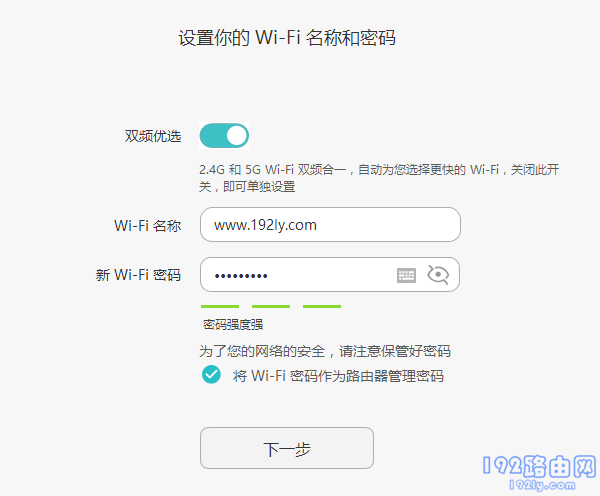
5. 关于Wi-Fi功率模式,推荐大家选择:Wi-Fi穿墙模式,这样可以提升Wi-Fi信号的覆盖范围。

6. 系统会自动保存之前的设置并重启,重启完成后即可正常上网。

补充说明:
如果完成上述步骤后荣耀路由3仍无法上网,这种情况请查阅相关文章寻找解决办法。









 陕公网安备41159202000202号
陕公网安备41159202000202号